Android Studio是很多伙伴用来进行编程的一款软件,但大多数朋友还不知道Android Studio如何把文件加入收藏夹并打开,为此,今天小编就带来Android Studio把文件加入收藏夹并打开的教程,有需要的朋友一起来看看吧。
打开Android Studio,并进行导入Android的项目之后,可以找到项目需要做收藏内容,已项目mainactivity文件为例,选中该文件。
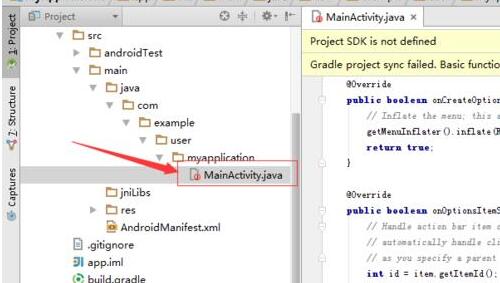
右键选中的activity的文件,弹出的下拉的菜单中进行选中“add to favorites”的选项。
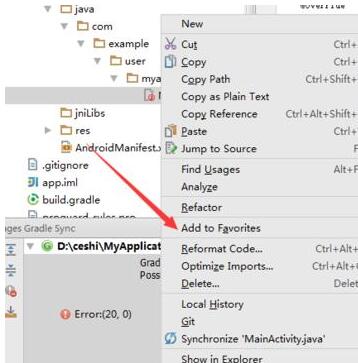
弹出到下一级的菜单中,my application为收藏过的内容,需要添加为收藏内容,选中add to new favorites list就可以了。

弹出了一个为add new favorites list的选项框中,对添加的收藏夹的昵称,可以根据需要命名昵称,继续点击ok,文件收藏成功之后,就可以进行查看收藏夹中内容,点击左下角位置中的favorites的按钮。
进入到收藏夹里,找到命名的昵称文件夹,在该文件夹内可以刚才添加的文件。查看该文件内容信息,可以直接双击即可。


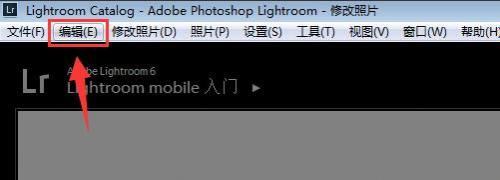
























 营业执照公示信息
营业执照公示信息